最終更新日 2024年12月28日

この記事はこんな人におすすめ!
- VMwareを使用したけどUSBデバイスがうまく接続できない
- USBデバイスをどのように認識しているか、VMwareの仕組みを知りたい
- VMwareの仮想マシンを現在使用している
記事の概要
VMwareを使用して仮想マシンを作成し、使用していました。
しかし、仮想マシンがUSBデバイスをうまく認識してくれませんでした。
その際、USBデバイスがうまく認識されない時の対処方法や、認識の仕組みなどを調べたのでまとめます。
USBデバイスが認識されないという事象の詳細
USBデバイスであるマウスが何故か仮想マシンで使用不可
仮想マシン内で何故かマウスが使用できませんでした。
ローカルPCでは問題なくマウスが使用できるのですが、仮想マシンの画面にカーネルを合わせ、マウスで、カーソルを操作しようとしても反応がありません。
USBデバイスをPCに接続した際の仮想マシンのポップアップ
USBデバイスをPCに接続しましたが、表示されるはずのポップアップが表示されませんでした。
正しく認識されると、↓のような画像のポップアップが、仮想マシンの画面に表示されると思っていたのですが、何回USBを抜き差ししても↓のポップアップが表示されませんでした。
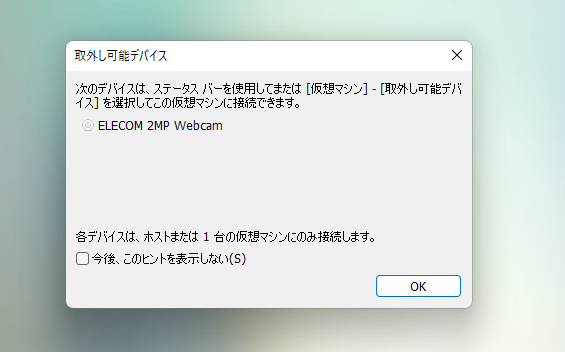
仮想マシンとUSBデバイスの接続
仮想マシンがUSBデバイスを使用できるようになるまでの流れ
ローカルPCの物理的な機器に、USBデバイスで何かの機器を接続した場合、どのような流れで、仮想マシンがUSBデバイスを使用できるようになるのかまとめます。
- 物理的な機器(ローカルPC)にUSBデバイスを接続
- ホストがUSBデバイスを認識し、VMwareドライバをインストール
- 設定されているUSB接続設定に従ってWorkstation Playerが応答し、USBデバイスの接続動作の設定
- USBデバイスを使用する仮想マシンを選択
- 仮想マシンでPDAドライバをインストールし、仮想マシンと同期
ホストとは:
ハイパーバイザのことで、物理的な機器に基本1つ。仮想マシンはハイパーバイザであるホスト上に複数作成できるが、ホストは物理的な機器に1つ存在します。
USB接続時のデフォルトの動作
デフォルトでは、USBデバイスをホストに接続すると、そのUSBデバイスの接続先の仮想マシンを選択するように促すポップアップが表示されるようです。
その際に選択した内容を記憶するオプションも選択できます。
USBデバイスが認識されなくなった原因
調べた結果、今回自分がUSBデバイスが認識されなくなり、↓の画像のポップアップが画面に表示されなくなったのは以下の2つの原因が考えられます。
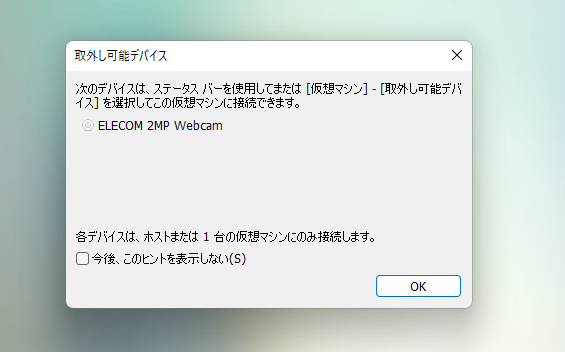
<原因>
①新しいハードウェアの検出ウィザードを実行するように要求するようなメッセージが表示されるようです。その際に、「ソフトウェアを自動的にインストールする」を選択していなかったこと。
②↓の赤枠の「今後、このヒントを表示しない(S)」を選択し、USBデバイスが認識されたかどうか確認しづらくなっていた。
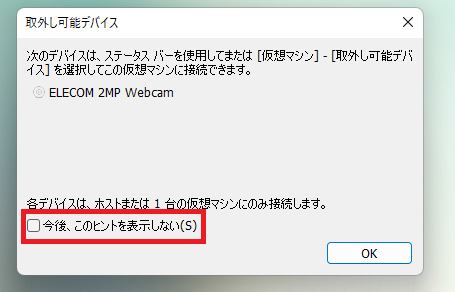
「ソフトウェアを自動的にインストールする」を選択していなかった
新しいハードウェアの検出ウィザードを実行するように要求するようなメッセージが表示されるようです。
しかし、その際に、「ソフトウェアを自動的にインストールする」を選択していなかったことが原因の1つに考えられます。
仮想マシンを作成した当初のかなり昔に、上記の「ソフトウェアを自動的にインストールする」を選択するような
ポップアップが出ていたようなのですが、自動的にインストールしないような項目を選択していたようです。
そのため、仮想マシンのゲストOSがUSBデバイスを検出しない設定になっていました。
「今後、このヒントを表示しない(S)」を選択
「今後、このヒントを表示しない(S)」を選択し、USBデバイスが認識されたかどうか確認できなくなっていたことも原因のうちの1つとして考えられます。
仮想マシンを作成して、最初にマウスのUSBをPCに差し込んだ時に、↓のようなポップアップが表示されていたようなのですが、「今後、このヒントを表示しない(S)」を選択してしまっていたようです。
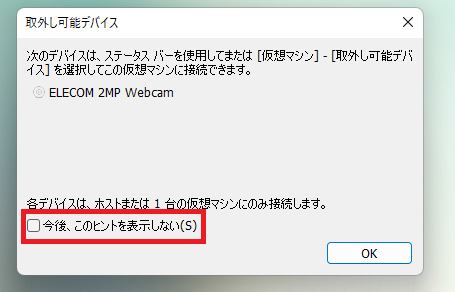
対処方法
調べた結果の唯一の対処方法は、新しく仮想マシンを作成して、その仮想マシンを使用することです。
VMwareのドキュメントや、実際の仮想マシンをいじくりまわしてかなりの時間探したのですが、結果、新しいハードウェアの検出ウィザードをで表示されるような、ソフトウェアを自動的にインストールするように変更するような設定画面にはたどり着けませんでした。
新しく仮想マシンを作成してみると確かに新しいハードウェアの検出ウィザードを実行するように要求するようなメッセージが表示され、その際に、「ソフトウェアを自動的にインストールする」を選択するポップアップが表示されました。
この画面で「ソフトウェアを自動的にインストールする」を選択したところ、問題なくUSBデバイスが認識されるようになりました。
正しくUSBデバイスが認識されると↓のようなポップアップが表示されます。
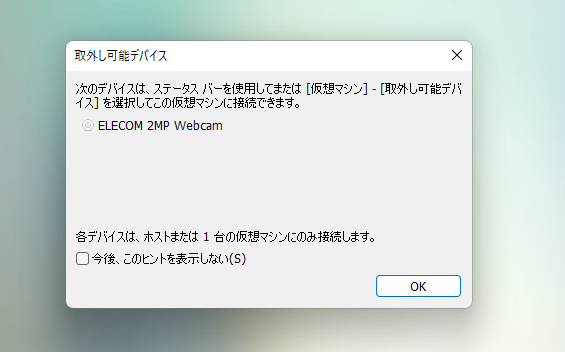
そして「仮想マシン」⇒「取り外し可能デバイス」を選択すると、USBデバイスの取り外しを、仮想マシン上から設定できました。
※仮想マシン上からUSBデバイスを取り外すと、物理的なPCにそのUSBデバイスが刺さっていても、仮想マシン上では刺さっていないことになります。
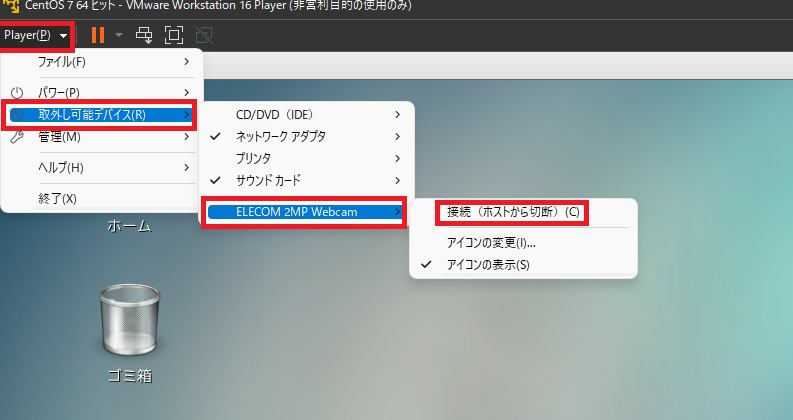
参考になった資料:
仮想マシンへの USB デバイスの接続 (vmware.com)

ゴリタン
インフラエンジニアとして、ネットワークとサーバーの運用・保守・構築・設計に幅広く携わり、
現在は大規模政府公共データの移行プロジェクトを担当。
CCNPやLPICレベル3、AWSセキュリティスペシャリストなどの資格を保有しています。


